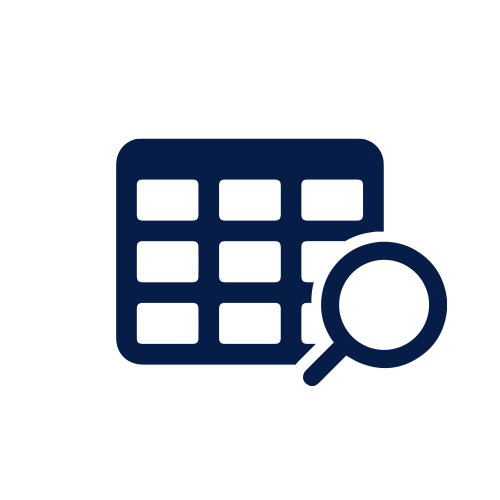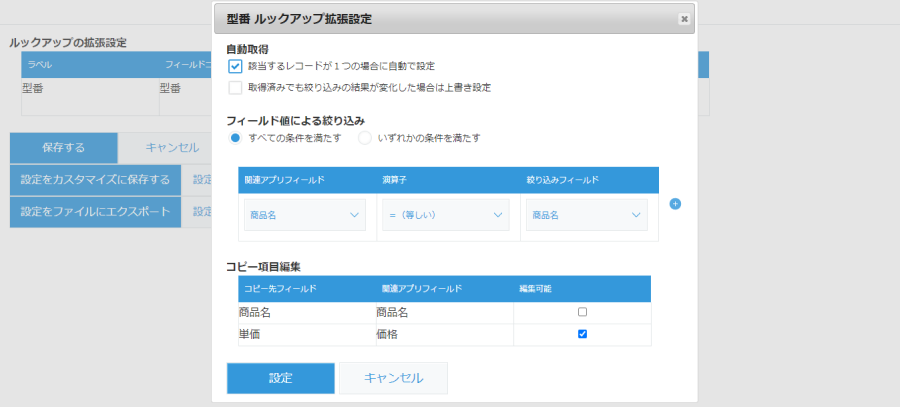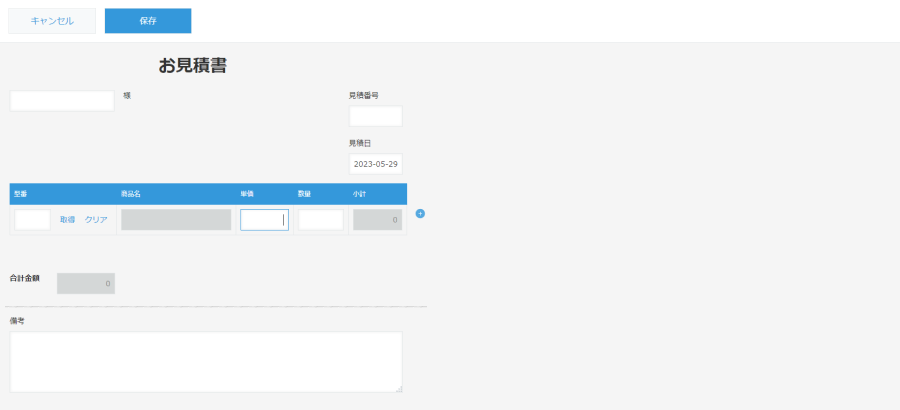ニュース
View more目次
特徴¶
ルックアップ拡張プラグインは、標準のルックアップが持たないいくつかの機能を提供します。
- フィールドの値によってルックアップ元のデータを絞り込むことができます。
- ルックアップ元に該当するデータが一つしか存在しない場合、自動的に設定することができます。
- ルックアップの自動設定とフィールド値による絞り込みを組み合わせることで、Excel の VLOOKUP 関数相当の動作を行うことができます。
- ルックアップでコピーされたフィールドを編集することが可能になります。
- アプリアクションでルックアップフィールドに値をコピーした場合、自動的にデータを取得します。
- 標準のルックアップ選択ダイアログから、簡単にレコードの絞り込みができる独自のダイアログに切り替えることができます。
- 多言語対応(日本語、English(US)、中文(简体)、中文(簡體)、Español、Português(Brasil)、ไทย)
機能¶
■ フィールド値によるルックアップ元データの絞り込み¶
標準のルックアップでは、ルックアップ元のデータの値による絞り込は「絞り込みの初期設定」で固定値を指定して設定できますが、アプリのフィールドの値によって動的に絞り込むことができません。
本プラグインでは、それを可能にします。
絞り込みを行うフィールドは複数設定可能で、「すべての条件を満たす」「いずれかの条件を満たす」も選択でき、とても柔軟な絞り込みを行うことができます。
絞り込みの際は、標準の「絞り込みの初期設定」で設定された項目についても条件に加えます。
テーブル(サブテーブル)内のルックアップフィールドでは、同一行の別フィールドの値およびテーブル外のフィールド値で絞り込みが可能です。
絞り込み可能なフィールドと比較演算子を以下に示します。
| ルックアップ元フィールドタイプ | 比較演算子 | 絞り込みフィールドタイプ |
|---|---|---|
| 組織選択 |
次のいずれかを含む
次のいずれかを含まない
|
組織選択
|
| グループ選択 |
次のいずれかを含む
次のいずれかを含まない
|
グループ選択
|
| ユーザー選択 |
次のいずれかを含む
次のいずれかを含まない
|
ユーザー選択
|
| 作成者 |
次のいずれかを含む
次のいずれかを含まない
|
組織選択
グループ選択
ユーザー選択
|
| 更新者 |
次のいずれかを含む
次のいずれかを含まない
|
組織選択
グループ選択
ユーザー選択
|
| 日付 |
=(等しい)
≠(等しくない)
≦(以前)
<(より前)
≧(以降)
>(より後)
次の値を超えない最大値を持つ
|
日付
|
| 時刻 |
=(等しい)
≠(等しくない)
≦(以前)
<(より前)
≧(以降)
>(より後)
次の値を超えない最大値を持つ
|
時刻
|
| 日時 |
=(等しい)
≠(等しくない)
≦(以前)
<(より前)
≧(以降)
>(より後)
次の値を超えない最大値を持つ
|
日時
|
| 作成日時 |
=(等しい)
≠(等しくない)
≦(以前)
<(より前)
≧(以降)
>(より後)
次の値を超えない最大値を持つ
|
日時
|
| 更新日時 |
=(等しい)
≠(等しくない)
≦(以前)
<(より前)
≧(以降)
>(より後)
次の値を超えない最大値を持つ
|
日時
|
| 数値 |
=(等しい)
≠(等しくない)
≦(以下)
<(より小さい)
≧(以上)
>(より大きい)
次の値を超えない最大値を持つ
|
数値
計算
|
| レコード番号 |
=(等しい)
≠(等しくない)
≦(以下)
<(より小さい)
≧(以上)
>(より大きい)
次の値を超えない最大値を持つ
|
数値
計算
|
| 計算 |
=(等しい)
≠(等しくない)
≦(以下)
<(より小さい)
≧(以上)
>(より大きい)
次の値を超えない最大値を持つ
|
数値
計算
|
| 文字列(1行) |
=(等しい)
≠(等しくない)
次のキーワードを含む
次のキーワードを含まない
次のいずれかを含む
次のいずれかを含まない
|
文字列(1行)
リンク
ドロップダウン
ラジオボタン
チェックボックス
複数選択
|
| リンク |
=(等しい)
≠(等しくない)
次のキーワードを含む
次のキーワードを含まない
次のいずれかを含む
次のいずれかを含まない
|
文字列(1行)
リンク
ドロップダウン
ラジオボタン
チェックボックス
複数選択
|
| ステータス |
=(等しい)
≠(等しくない)
次のいずれかを含む
次のいずれかを含まない
|
文字列(1行)
リンク
ドロップダウン
ラジオボタン
チェックボックス
複数選択
|
| ドロップダウン |
次のいずれかを含む
次のいずれかを含まない
|
文字列(1行)
リンク
ドロップダウン
ラジオボタン
チェックボックス
複数選択
|
| ラジオボタン |
次のいずれかを含む
次のいずれかを含まない
|
文字列(1行)
リンク
ドロップダウン
ラジオボタン
チェックボックス
複数選択
|
| 文字列(複数行) |
次のキーワードを含む
次のキーワードを含まない
|
文字列(1行)
リンク
ドロップダウン
ラジオボタン
|
| リッチテキスト |
次のキーワードを含む
次のキーワードを含まない
|
文字列(1行)
リンク
ドロップダウン
ラジオボタン
|
- ルックアップに関連付けられるルックアップ先のフィールドは、重複した値を持たないフィールドである必要があります。
■ 独自のルックアップ選択ダイアログの使用¶
ルックアップフィールドの「取得」ボタンをクリックした際に開く標準のルックアップ選択のダイアログを本プラグインが提供する独自のダイアログに変更することが可能です。
※フィールド値による絞り込み設定を行った場合は、自動的に独自のルックアップ選択ダイアログが使用されます。
独自のダイアログでは、レコードの絞り込みを簡単に行えるドロップダウンフィルタ機能を備えており、フィールド値をキーワード検索することも可能です。
もちろん、フィールド値に対するレコードの並び替え機能も有しています。
モバイル環境の独自のダイアログにも同様にドロップダウンフィルタ機能と並び替え機能があります。また、フィールド名も表示されるため、値がどのフィールド値なのかもわかりやすくなります。
動的検索フィルタ¶
独自のルックアップダイアログのドロップダウンフィルタの動作を動的検索フィルタに変更することが可能です。
通常のドロップダウンフィルタではすべての選択肢がドロップダウンに表示されますが、動的検索フィルタではフィルタの検索ボックスにキーワードを入力したときに初めて選択肢を表示するようになります。動的検索フィルタを使用すると取得するレコード数が多い場合にレコードの取得が速くなり、ダイアログの挙動もスムーズになります。
取得するレコード数が数千以上になる場合は設定することを推奨します。
レコードのキャッシュ¶
独自のルックアップダイアログで取得したレコード情報をメモリ内にキャッシュすることが可能です。
キャッシュされたレコードは同じルックアップフィールドの次回のルックアップ時にダイアログに表示されます。一度大量のレコードを取得したルックアップフィールドで再度ルックアップする場合は、これによって高速にダイアログを表示し、APIリクエスト消費数を節約することができます。
- レコードの読み込み途中でダイアログを閉じた場合、絞り込み条件が変化した場合(テーブル内のルックアップフィールドは除く)、画面遷移した場合はキャッシュは削除されます。
特にテーブル内のルックアップでフィールド値による絞り込みがない場合、または絞り込み条件が行ごとにあまり変化しない場合は設定することを推奨します。
また、レコード編集中にルックアップ元アプリでレコードの追加/変更があった場合に、キャッシュされたレコードに反映するオプションも備えています。
- 削除されたレコードおよび絞り込み条件に一致しなくなる変更が行われたレコードは反映されません。
■ ルックアップ元に該当データが一つの場合に自動設定¶
ルックアップ元のアプリにデータが一つしか設定されていない場合に、自動で取得するかを設定できます。
また、この機能を有効にしたとき、前述のフィールド値による絞り込みや、「絞り込みの初期設定」の条件で絞り込んだ結果、該当するデータが一つしかなかった場合も、自動でデータを取得して設定します。
また、一度ルックアップで自動でデータを取得して値が設定されている状態になっても、フィールド値による絞り込みの条件が変更された結果、該当するデータが変化して一つに絞られる場合に自動でルックアップを再取得・再設定することができます。
フィールド値による絞り込みで比較演算子に「次の値を超えない最大値を持つ」を設定し、本機能と併用すると Excel の VLOOKUP 関数相当の動作をさせることが可能です。
- ルックアップに関連付けられるルックアップ先のフィールドは、重複した値を持たないフィールドである必要があります。
■ ルックアップでコピーされたフィールドの編集¶
ルックアップの「ほかのフィールドのコピー」の設定でコピー先となっているフィールドは、標準では編集不可のフィールドとなります。
本プラグインの設定によって、編集可能なフィールドに変更することができます。
■ アプリアクションでの自動取得¶
アプリアクションでは、アプリのデータを別アプリのルックアップフィールドにコピーしてレコードを作成することが可能ですが、コピー先のレコード追加画面にて、「取得」ボタンを手動でクリックしなければなりません。
本プラグインをコピー先のアプリに登録することで、これを設定不要で自動で取得します。
- ルックアップに関連付けられるルックアップ先のフィールドは、重複した値を持たないフィールドである必要があります。
使い方¶
設定画面¶
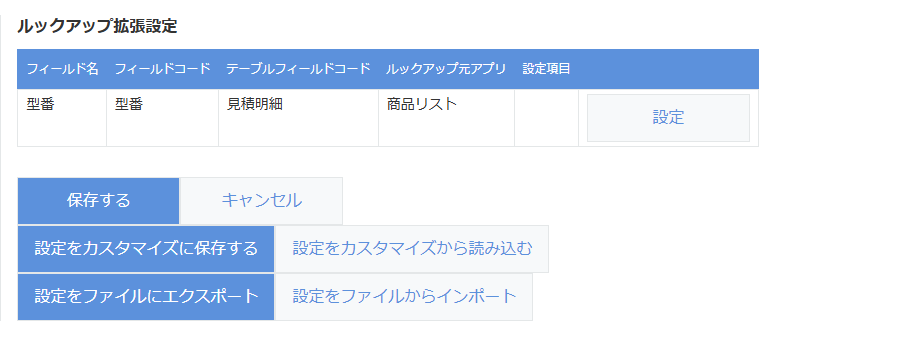
設定画面を開くと、ルックアップフィールドの一覧が表示されます。
設定を行うには「設定」ボタンをクリックします。

設定ポップアップは、「自動取得/絞り込み」「独自ルックアップ」「コピー項目編集」と設定の種類ごとにタブで区切られています。
自動設定/絞り込み設定画面¶
自動設定/絞り込み設定タブでは以下の設定を行えます。
- 自動取得
- 該当するレコードが1つの場合に自動で設定
- 取得済みでも絞り込みの結果が変化した場合は上書き設定
- フィールド値による絞り込み
「取得済みでも絞り込みの結果が変化した場合は上書き設定」は「該当するレコードが1つの場合に自動で設定」を有効にした場合に設定できるようになります。また、「取得済みでも絞り込みの結果が変化した場合は上書き設定」を設定した場合は、「フィールド値による絞り込み」を設定する必要があります。
独自ダイアログ設定画面¶
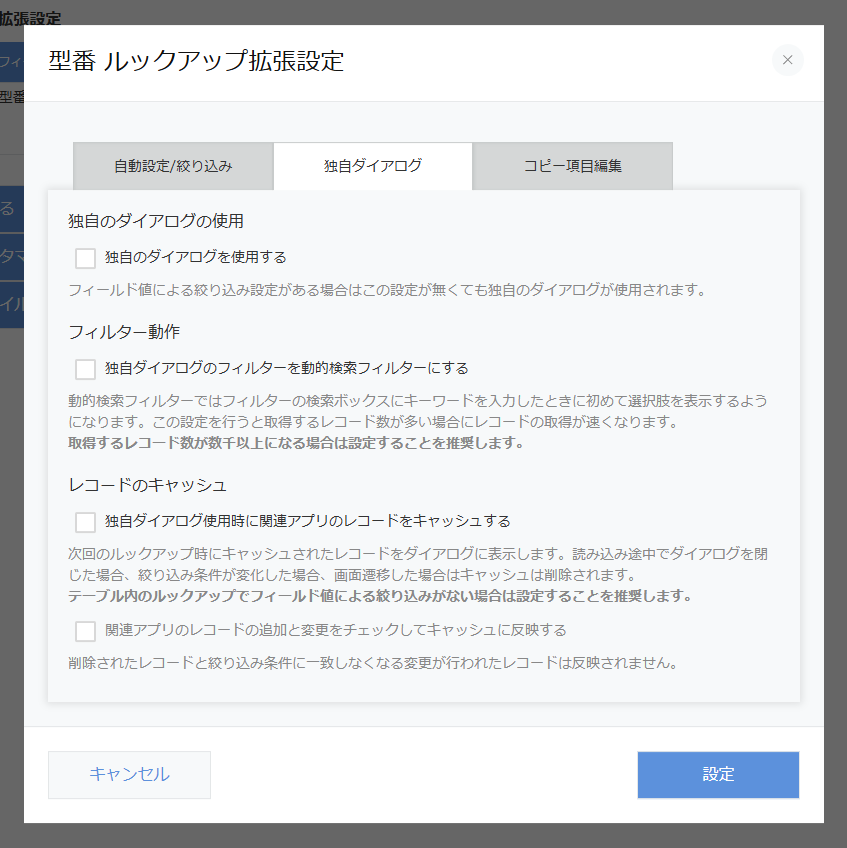
独自ダイアログ設定タブでは以下の設定を行えます。
- 独自のダイアログの使用
- 独自ダイアログのフィルターを動的検索フィルターにする
- レコードのキャッシュ
- 独自ダイアログ使用時に関連アプリのレコードをキャッシュする
- 関連アプリのレコードの追加と変更をチェックしてキャッシュに反映する
「関連アプリのレコードの追加と変更をチェックしてキャッシュに反映する」は「独自ダイアログ使用時に関連アプリのレコードをキャッシュする」を有効にした場合に設定できるようになります。
コピー項目編集設定画面¶
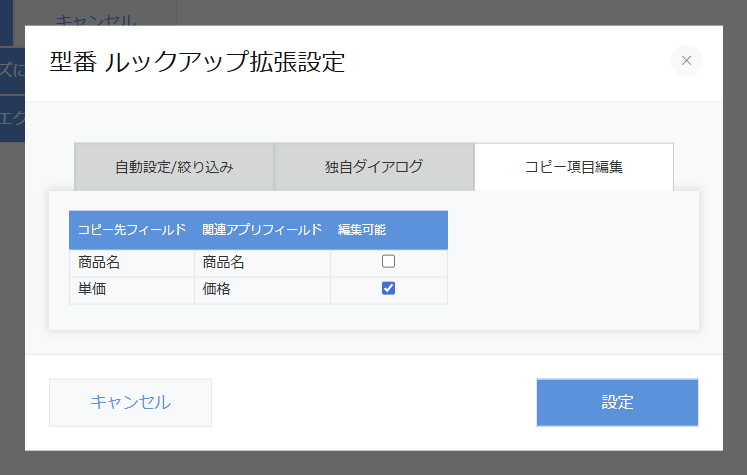
コピー項目編集タブには、標準のルックアップの「ほかのフィールドのコピー」の設定で選択したフィールドの一覧が表示されます。フィールドをコピーした後、編集可能としたいものにチェックします。
各項目の設定が済んだら、「設定」ボタンをクリックします。
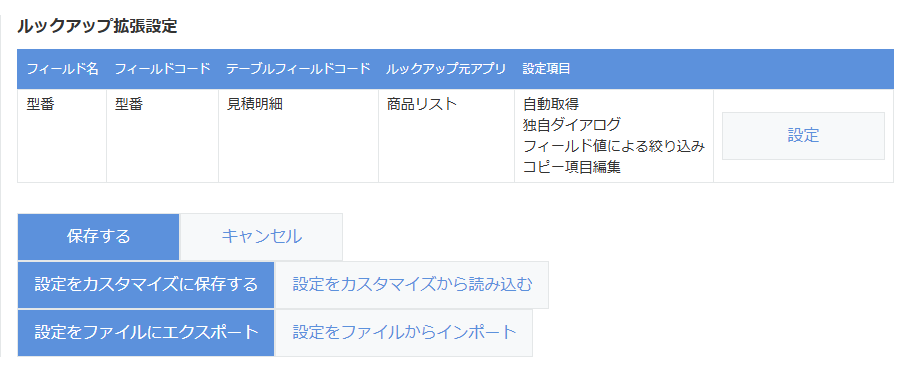
ルックアップの一覧画面に戻り、「設定項目」の欄に設定した拡張機能が表示されます。
この段階ではまだ kintone に設定が保存されてないので、「保存する」ボタンをクリックして設定を保存します。
設定画面のボタンについてはこちらをご覧ください。
レコード追加画面¶
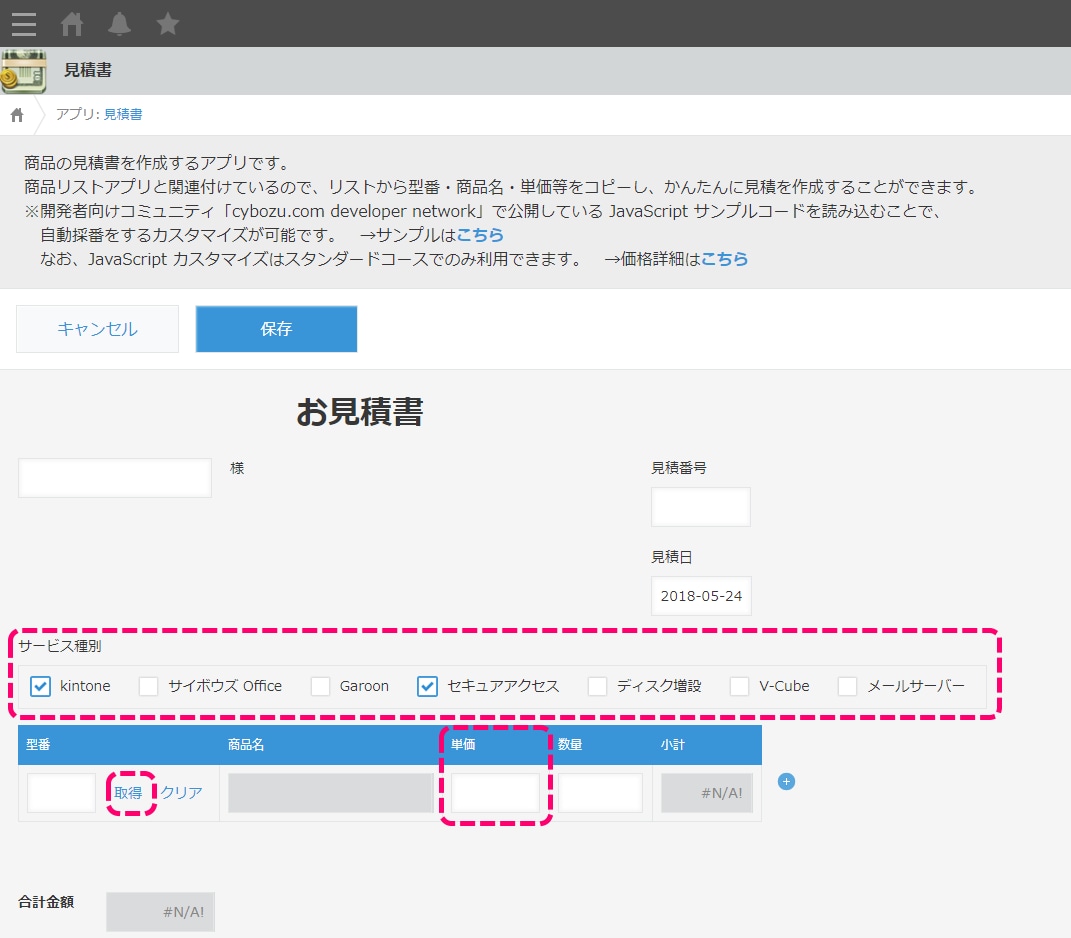
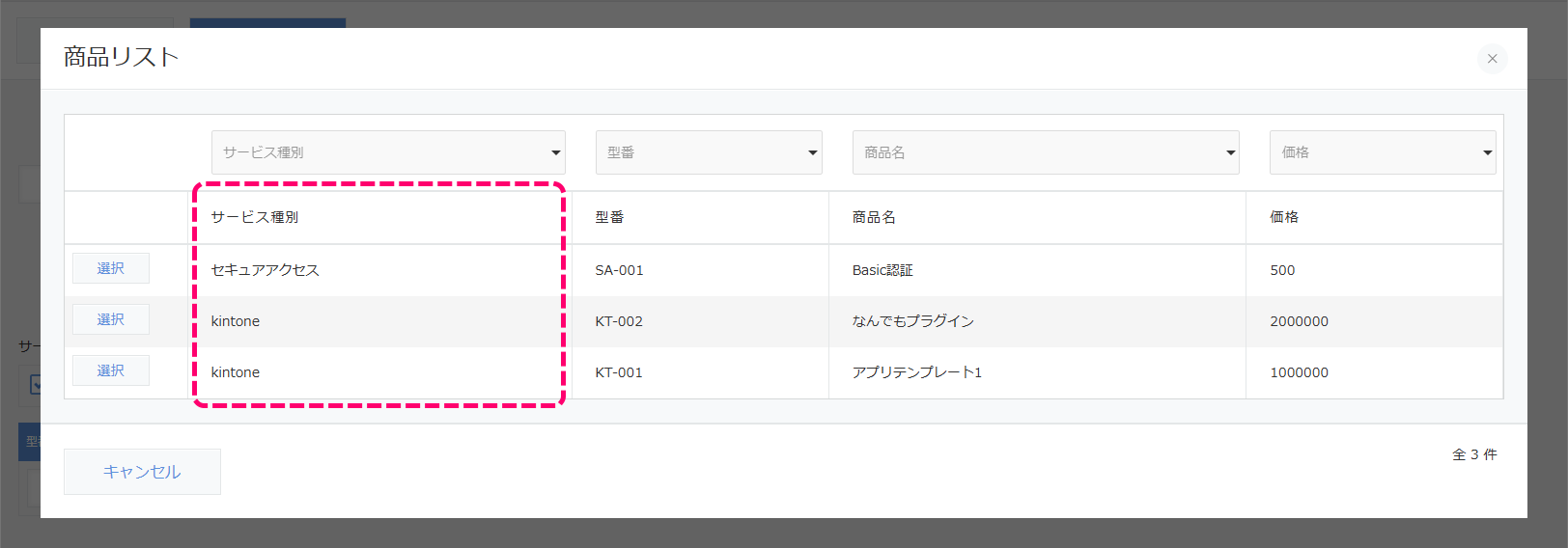
独自のルックアップのダイアログが開き、チェックボックスで選択したサービス種別の商品だけが一覧に表示されます。
選択ボタンをクリックして選択します。
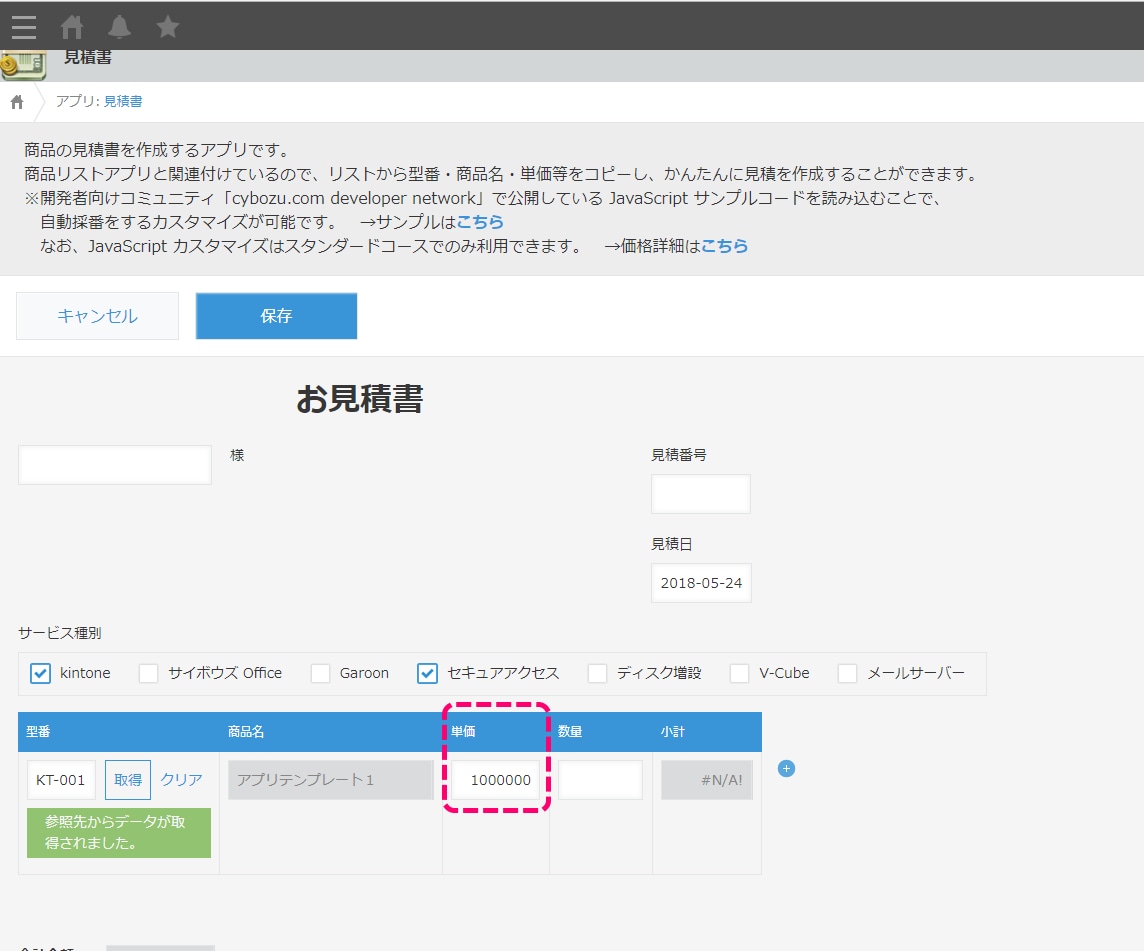
商品が設定されます。「単価」フィールドは商品アプリからコピーされますが、編集可能な状態になっています。
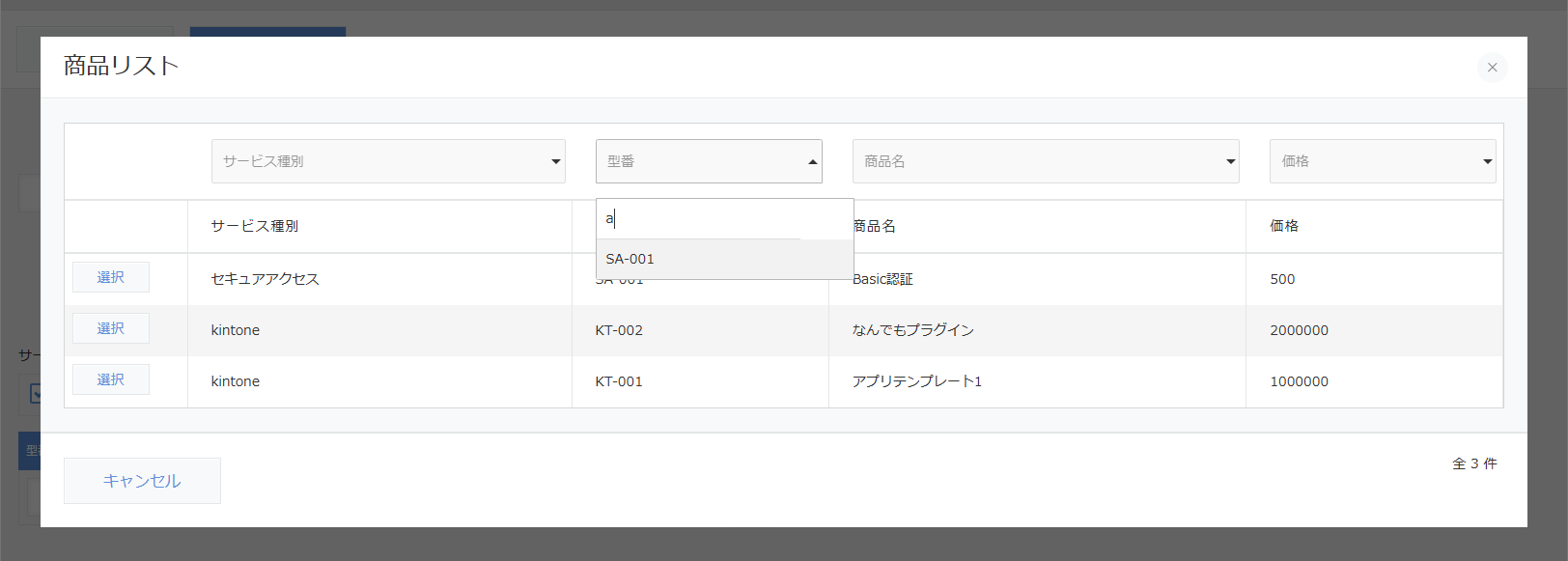
独自のルックアップのダイアログにはフィルタ機能とソート機能が付いています。
フィルタ機能の項目をクリックし、キーワードを入力すると、一致する候補の絞り込みが行えます。
項目のラベルをクリックするとデータが昇順/降順に並び替えられます。
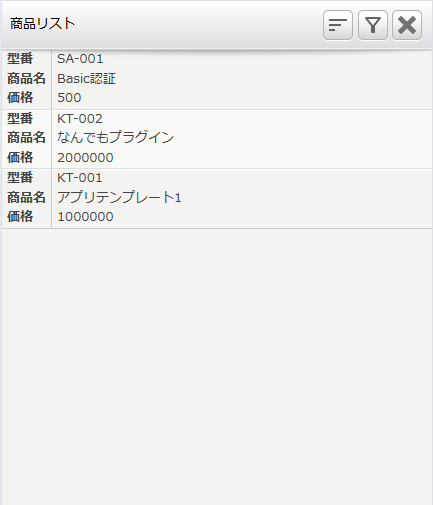
モバイル画面の場合の独自のルックアップのダイアログです。
項目名が表示され、フィルタ機能とソート機能のボタンにより、PC画面と同様なフィルタ機能とソート機能を提供します。
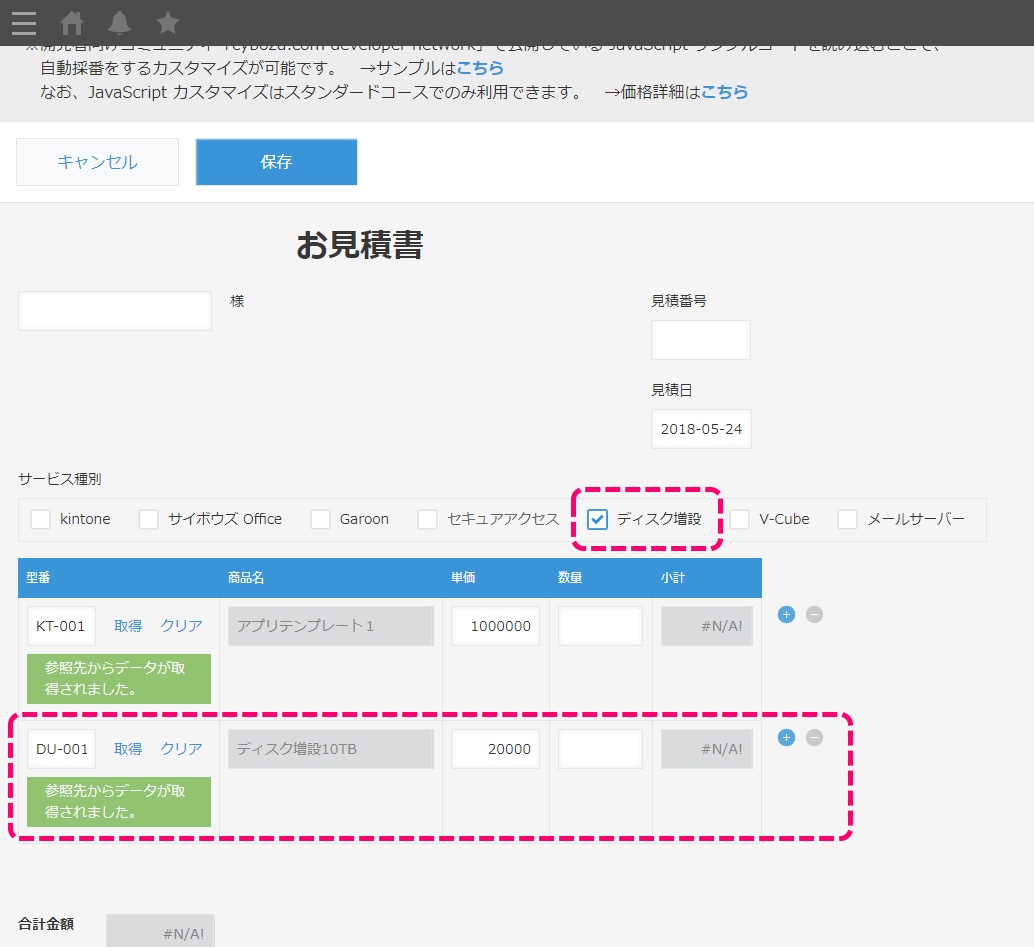
プラグインの設定で「自動取得」にチェックを入れている場合、絞り込み条件に該当するレコードが 1 つしか存在しない場合は、絞り込んだ時点(チェックボックスにチェックした時点)でルックアップ先のレコードの情報を設定します。
絞り込みに使用した「サービス種別」フィールドは、 フィールド非表示プラグイン を使用して、詳細画面で非表示にするとよいでしょう。
関連ブログ¶
まずは、30日間無料お試し
プラグインをダウンロードしてkintoneで使用開始してから30日間無料ですべての機能をご試用いただけます。